Redundância com links de internet - IP SLA
- Hugo Thomaz

- 11 de dez. de 2018
- 5 min de leitura
Descrevendo os passos para configuração do IP SLA para que seja fornecido uma solução de redundância de links de internet de forma automática.
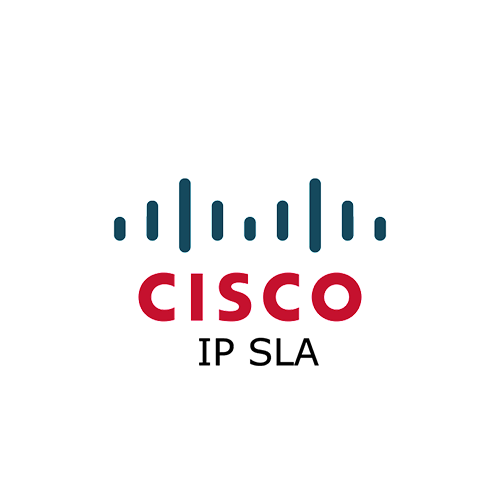
Olá pessoal!
Hoje irei falar de um tópico bastante prático que trata de uma alternativa de redundância quando você tem dois links de internet e deseja que ocorra a comutação para o link redundante, caso o principal esteja com indisponibilidade. Esse foi um pedido de um leitor do blog, pois ele está precisando configurar em sua empresa. Então, com intuito de ajuda-lo e aproveitar também para abordar um assunto que faz parte do exame CCNA Routing and Switching, que é o sub-tópico “5.2 Troubleshoot network connectivity issues using ICMP echo-based IP SLA”.
A mensagem via facebook apresentava a seguinte solicitação:

O IP SLA (Internet Protocol Service Level Agreement) é uma feature da Cisco Internetwork Operating System (Cisco IOS) que os profissionais de TI utilizam para coletar informações sobre a performance da rede em real-time.
Como o IP SLA ativado e configurado, ele envia dados através de uma origem até um receptor, ou seja, um servidor, computador, switch e roteador. As informações coletadas incluem dados sobre tempo de respostas fim-a-fim através da rede, latência, jitter, perda de pacotes, conectividade com servidor e etc. O IP SLA ativa o monitoramento para mensurar a performance entre dispositivos Cisco ou de um dispositivo Cisco para um IP remoto.
- Configurando o IP SLA
Para a atividade de hoje vamos utilizar a topologia abaixo, onde a Empresa XYZ possui a sub-rede 10.0.0.0/24 com dois links de internet de provedores distintos. Importante salientar que quando for adquirir links de internet redundante não escolher provedores que não utilizam do recurso da outra, ou seja, que sua infraestrutura seja realmente independendo da outra.
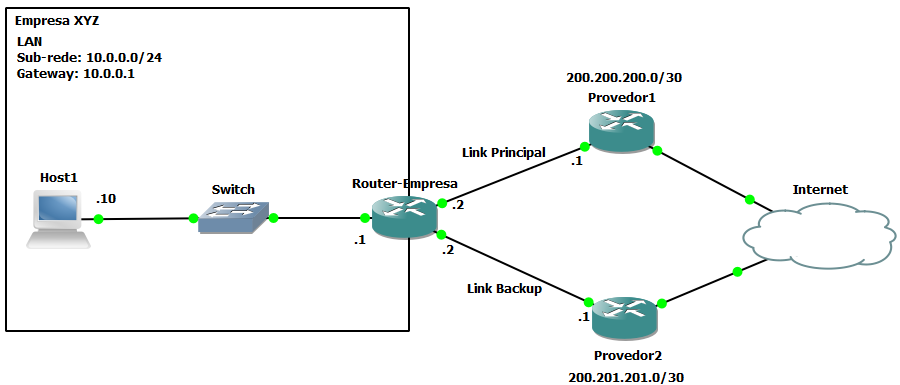
De posse do layout vamos elaborar as configurações do IP SLA. O intuito da configuração do IP SLA é configurar um teste de comunicação através do protocolo ICMP para testar a comunicação com a internet e garantir que quando o link principal falhar ,automaticamente o link backup assuma o tráfego para a internet. Verificando este cenário percebi que existe duas formas de testar a conectividade com a internet, são elas:
Testar a comunicação do IP (200.200.200.1) do primeiro salto com provedor ou a interface do roteador da empresa que interliga ao roteador do Provedor 1, para quando ficar DOWN a failover para o link de backup ocorra normalmente.
Testar a comunicação com o servidor DNS 8.8.8.8 do Google.
Escolhendo a primeira opção existe um porém, se ocorrer uma falha após o roteador do provedor 1 que interrompa a comunicação com o mundo internet a comutação para o link backup não vai ocorrer, pois o ICMP Echo do IP SLA vai testar apenas o ip do primeiro salto (200.200.200.1) ou a interface do roteador da empresa que interliga ao roteador do Provedor 1, então se o problema ocorreu além desses dois itens citados o teste do ICMP vai estar com status de ok, ou seja, não realiza o failover.
A segunda opção seria a que testa o todo, ou seja, até o servidor DNS do Google (8.8.8.8). Porém se no dia que o servidor do Google parar de funcionar ou de responder o pacote ICMP o failover para o link backup irá ocorrer, então isso nem sempre quer dizer que quando houver uma comutação realmente o link principal está fora, pois poderá ser que um dos dois casos de problema citado do servidor ocorra. Mas, aqui entre nós, a possibilidade do DNS do Google ficar fora é muito difícil-até pode ocorrer- porém seria mais fácil o provedor de internet ficar fora do que o DNS Google.
Então vamos começar a parte de configuração! Vamos escolher a opção de configuração para testar a conectividade com o site do Google.
Primeiramente, precisamos criar uma rota static de host para forçar que todo teste de ping para o DNS do Google saia pelo link principal.
Router-Empresa(config)#ip route 8.8.8.8 255.255.255.255 200.200.200.1 name ROTA_TESTE_DNS_GOOGLE
Por que eu fiz isso? Porque quando eu for configurar o IP SLA, eu vou criar um ICMP ECHO para testar o IP 8.8.8.8, então quando o pacote ICMP chegar no roteador, o mesmo vai identificar o IP de destino e verificar se existe rota na tabela de roteamento para aquele host, como vai existir uma rota especifica para o host 8.8.8.8 ele sempre vai sair pelo o link principal, pois é o link que vou verificar se vai estar UP ou DOWN.
Nesta etapa vamos configurar uma rota default apontando para os provedores de acesso. A rota estática do provedor de backup (em nosso caso, o provedor 2) deverá conter uma distância administrativa maior. Sabendo que a métrica padrão das rotas estáticas é 1, então utilizaremos a distância administrativa 20 para a rota backup.
Router-Empresa(config)#ip route 0.0.0.0 0.0.0.0 200.200.200.1 name Internet_via_Provedor1
Router-Empresa(config)#ip route 0.0.0.0 0.0.0.0 200.201.201.1 20 name Internet_via_Provedor2
Desta forma, apenas a rota com métrica menor será inserida na tabela de roteamento, no nosso caso a primeira rota.
Nesta etapa vamos configurar o IP SLA no roteador da Empresa XYZ.
Router-Empresa(config)# ip sla 1
Router-Empresa(config-ip-sla)# icmp-echo 8.8.8.8 source-ip 10.0.0.1
Router-Empresa(config-ip-sla)# threshold 2000
Router-Empresa(config-ip-sla)# timeout 2000
Router-Empresa(config-ip-sla)# frequency 3
Router-Empresa(config-ip-sla)# exit
Router-Empresa(config)#ip sla schedule 1 life forever start-time now
Então vamos ver as explicações de cada configuração realizada no IP SLA. Foi criados o “ip sla 1” (você pode utilizar qualquer número entre 1-2147483647), o probe (sondas) do ICMP envia pacote ICMP Echo para o servidor 8.8.8.8 a partir do default gateway 10.0.0.1. O timeout define a quantidade de tempo que a operação IP SLA deve aguardar a resposta do pacote de requisição. O Threshold é tempo de ida e volta do pacote. O comando Frequency define a frequência de pings. Por último, o comando “ip sla schedule 1 life forever start-time now” é definido o agendamento e por quanto tempo o “ip sla 1” deve ser executado. Em nosso caso, ele tem seu tempo de vida (life-time) marcador como para sempre (forever) e o seu início (start-time) da atividade agora (now).
Depois de configurar o IP SLA, é necessário configurar um track para que ele faça uma ação om as informações coletadas a partir do IP SLA 1. O comando abaixo vai identificar o status do IP SLA configurado. Caso não haja resposta no ping, o status será mudado para Down, e somente será novamente UP quando o ping for respondido com sucesso.
Router-Empresa(config)# track 1 ip sla 1 reachability
O último processo de configuração é reconfigurar as rotas estáticas e ajusta-las para utilizar o track configurado anteriormente.
Router-Empresa(config)#ip route 0.0.0.0 0.0.0.0 200.200.200.1 track 1 name Internet_via_Provedor1
Router-Empresa(config)#ip route 0.0.0.0 0.0.0.0 200.201.201.1 20 name Internet_via_Provedor2
A inclusão do track 1 no meio da rota que sai pelo link principal é para garantir que esta rota será apenas inserida na tabela de roteamento só quando o track 1 estiver com o status de UP. Ou seja, quando o track 1 estiver com status de DOWN a rota que sai pelo link principal será retirada da tabela de roteamento e a segunda rota que sai pelo link de backup assume o tráfego até que o link principal volte.
Para facilitar, segue a vídeo aula sobre assunto:
Bom pessoal, esse assunto é muito legal, espero que vocês tenham gostado, pois é algo essencial para configuração de uma empresa que precisa de acesso à internet disponível para conseguir da continuidade ao negócio dela. Quaisquer dúvidas ou sugestões deixe nos comentários. Obrigado por fazer parte desta leitura e até a próxima.




Comentários